تطبيق مراسلة Android لا يعمل؟ جرب أفضل 10 إصلاحات
نشرت: 2022-03-16هل كنت تتساءل ما سبب عدم عمل تطبيق المراسلة على Android؟ هل تبحث عن أفضل الطرق لحل هذا؟
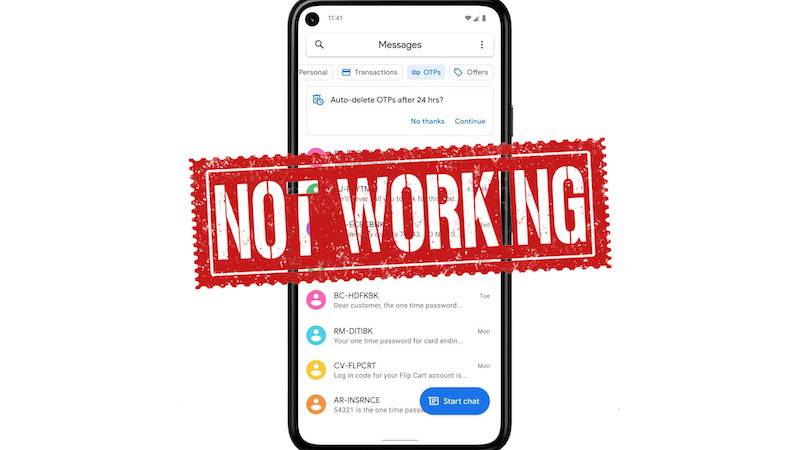
لا تزال رسائل SMS مستخدمة على نطاق واسع ، حتى مع ظهور تطبيقات المراسلة عبر الإنترنت. يتصل معظم مزودي الخدمات والشركات بعملائهم من خلال هذه الوسيلة ، ولا يستطيع الجميع الوصول إلى الإنترنت. لذلك ، لا تزال طريقة الاتصال هذه سليمة تمامًا.
في بعض الأحيان ، لا تعمل تطبيقات المراسلة بسبب وجود أخطاء في هواتفنا. أو إذا عبثنا بطريق الخطأ بإعدادات المراسلة على أجهزتنا. هذا أمر مؤسف للغاية لأن تطبيقات المراسلة هي أقرب شيء لدينا للوصول إلى الأشخاص والحصول على المعلومات. ومع ذلك ، إذا جربت حلًا أو أكثر من الحلول المدرجة هنا ، فيمكن إصلاح المشكلة على هاتف Android الخاص بك.
جدول المحتويات
لماذا لا يعمل تطبيق المراسلة الخاص بي؟
يمكن تجميع أسباب عدم عمل تطبيق المراسلة لنظام Android في فئتين: جهازك وشبكتك. من المحتمل أن تطبيق المراسلة الخاص بك لا يعمل إما لأنك عبثت بالإعدادات أو لأن ذاكرة جهازك ممتلئة. أيضًا ، إذا كان هاتفك الذكي به خلل أو كان تطبيق المراسلة الخاص بك قديمًا ، فقد يتوقف عن العمل بشكل غير متوقع.
قد لا تأتي المشكلة أيضًا من نهايتك ولكن من مزود الشبكة الخاص بك ، وفي هذه الحالة من الأفضل أن تستغرق بعض الوقت واستعادة الشبكة. قد تكون أي من هذه المشكلات هي سبب عدم عمل تطبيق المراسلة الخاص بك ، لكننا أنشأنا دليلًا تفصيليًا حول كيفية حل المشكلة.
إصلاحات لتطبيق المراسلة لا يعمل
كما ذكرنا سابقًا ، يمكن أن يكون هناك عدة أسباب وراء توقف تطبيق Android SMS الخاص بك عن العمل. أفضل طريقة لاستكشاف المشكلة وإصلاحها هي التخلص بشكل منهجي ومنهجي من كل سبب محتمل. يجب أن تساعدك إحدى نصائح استكشاف الأخطاء وإصلاحها هذه في حل مشكلة تطبيق المراسلة على Android الذي لا يعمل. لذلك لنبدأ بالنصيحة الأولى.
الطريقة الأولى: تحقق من تمكين وضع الطائرة
يعد وضع الطائرة ميزة على أجهزة Android تعمل على إيقاف جميع أنشطة الشبكة. يمكن أن يكون هذا مفيدًا عندما تحاول الحفاظ على عمر البطارية أو عندما تكون في منطقة لا توجد بها خدمة. إذا كنت تواجه مشكلات مع تطبيق المراسلة ، فإن أول شيء يجب عليك التأكد منه هو إيقاف تشغيل وضع الطائرة. قد يبدو هذا سخيفًا للغاية ، لكن صدق أو لا تصدق ، إنه أحد الأسباب الأكثر شيوعًا.
الطريقة 2: فرض إيقاف تطبيق المراسلة
إذا توقفت بعض ميزات تطبيق الرسائل عن العمل ، فربما تعطل التطبيق بطريقة ما. أفضل طريقة لإصلاح ذلك هي إغلاق التطبيق وإعادة فتحه. بعد ذلك ، سيتم إعادة تشغيل التطبيق مرة أخرى. إليك كيفية فرض إغلاق تطبيق الرسائل:
- افتح الإعدادات على هاتفك.
- انقر فوق إدارة التطبيق .

- ثم حدد إعدادات التطبيق
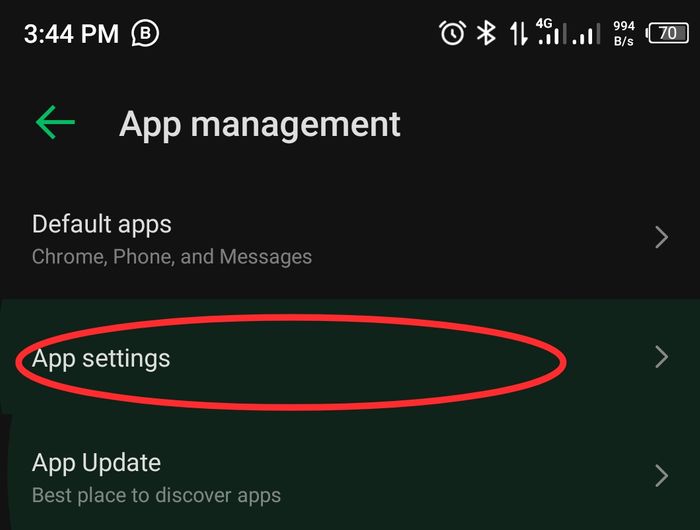
- سيتم توجيهك إلى صفحة تعرض جميع التطبيقات الموجودة على هاتفك ؛ حدد الرسائل .
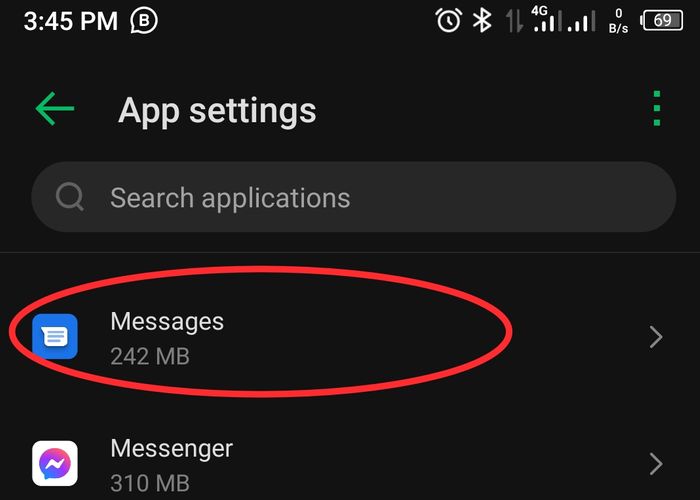
- بعد ذلك ، انقر فوق Force stop لإغلاق التطبيق ، والذي يمكن إعادة فتحه بعد ذلك ولكن ببداية جديدة.
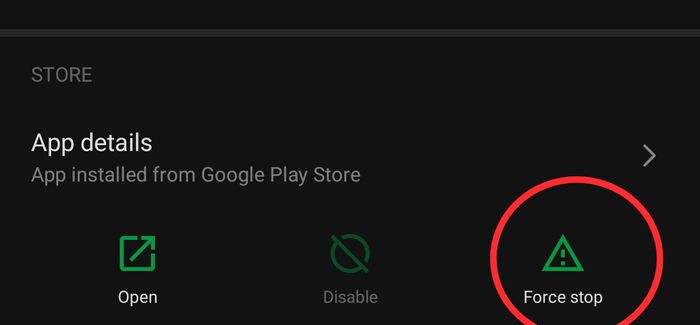
اضغط لفترة طويلة على تطبيق الرسائل في قائمة التطبيقات الخاصة بك >>> من القائمة الناتجة ، حدد معلومات التطبيق >>> ثم اضغط على زر فرض الإيقاف.
الطريقة الثالثة: أعد تشغيل الهاتف
هذه واحدة من أكثر الطرق فعالية لإصلاح مشاكل الهواتف الذكية ، وهي تعمل في معظم الأحيان. ومع ذلك ، عندما يتم استخدام Android لفترة طويلة من الوقت ، فإنه يميل إلى تطوير أخطاء ، والتي قد تكون سبب مشكلة "تطبيق رسائل Android لا يعمل". لذا ، فإن إعادة تشغيل الهاتف تستحق المحاولة. للقيام بذلك ، ما عليك سوى الضغط باستمرار على زر الطاقة وتحديد إعادة التشغيل. ثم تحقق مما إذا كانت المشكلة قد تم إصلاحها عند إعادة تشغيل هاتفك مرة أخرى.
الطريقة الرابعة: مسح ذاكرة التخزين المؤقت والبيانات
من المفترض أن تساعدك ذاكرات التخزين المؤقت والبيانات في تشغيل التطبيقات على أجهزتك دون أي مشاكل. ومع ذلك ، قد تصبح ذاكرات التخزين المؤقت هذه في النهاية غير متوافقة مع هاتفك الذكي ، أو قد تكون ذاكرات التخزين المؤقت في تطبيق المراسلة تالفة بالفعل. يمكن أن تساعد إزالة ذاكرة التخزين المؤقت والبيانات القديمة هذه في إعادة تشغيل التطبيق بسجل نظيف وإصلاح مشكلة تطبيق المراسلة في Android التي لا تعمل. اتبع الخطوات أدناه لمسح ذاكرات التخزين المؤقت والبيانات من جهازك:
- انتقل إلى الإعدادات على هاتفك وحدد إدارة التطبيقات .

- انقر فوق إعدادات التطبيق .
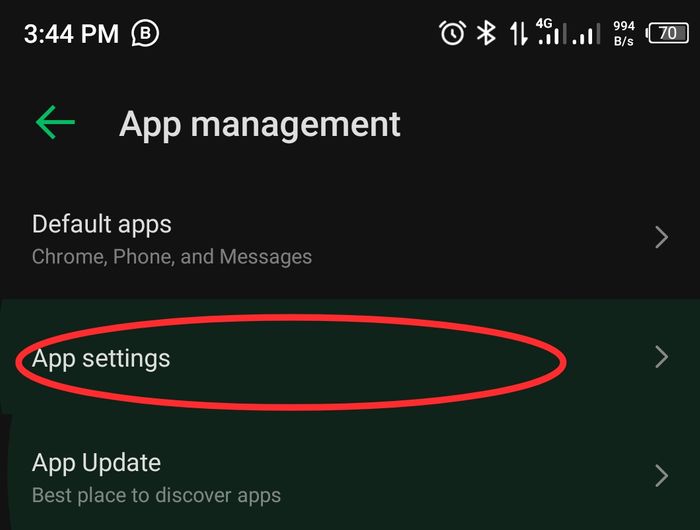
- ثم حدد الرسائل ضمن قائمة التطبيقات.
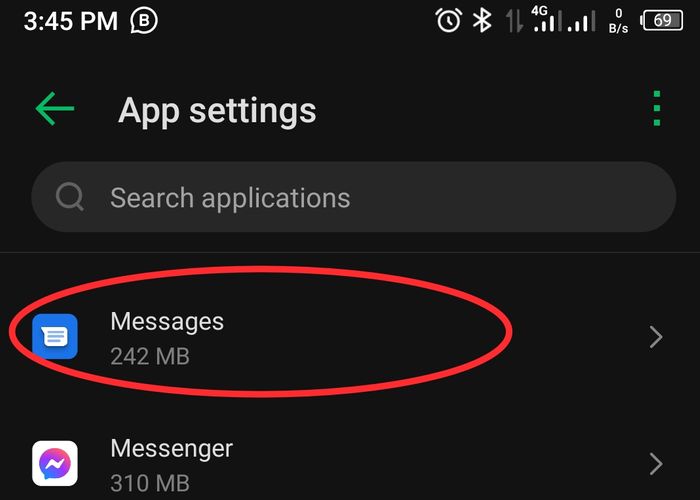
- انقر فوق التخزين وذاكرة التخزين المؤقت .
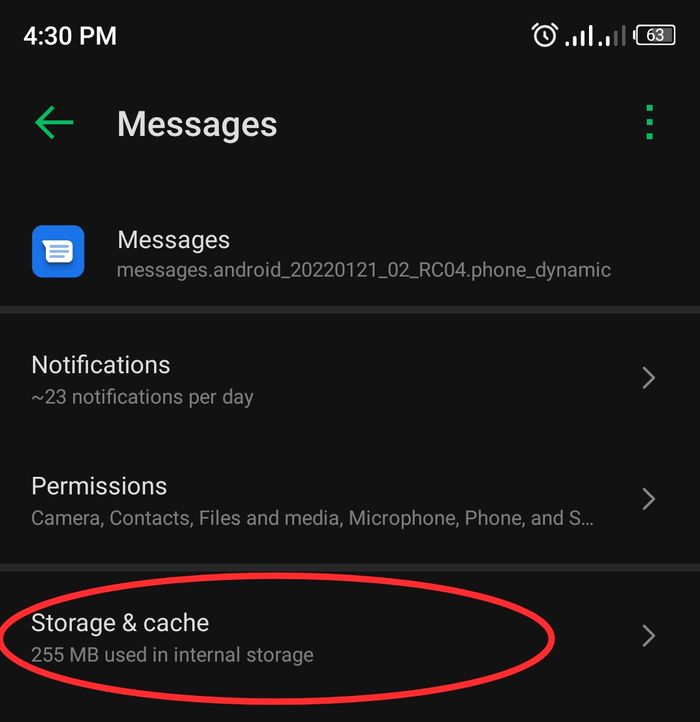
- انقر فوق مسح ذاكرة التخزين المؤقت في الصفحة الناتجة.
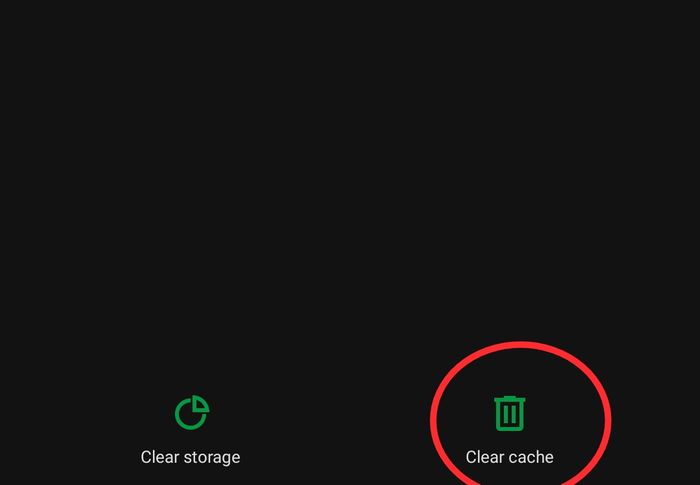
الطريقة الخامسة: جعل الرسائل التطبيق الافتراضي الخاص بك
تعمل الرسائل على هاتفك فقط إذا قمت بتعيين التطبيق باعتباره التطبيق الافتراضي. إذا كان لديك أكثر من تطبيق مراسلة واحد على هاتفك أو قمت بتعيين تطبيق الرسائل عن طريق الخطأ كتطبيق مراسلة افتراضي ، فقد لا تتمكن من تلقي الرسائل من خلال التطبيق. اتبع هذه التعليمات لاستعادتها ؛
- اذهب إلى الإعدادات .
- حدد إدارة التطبيق .

- انقر فوق التطبيقات الافتراضية.
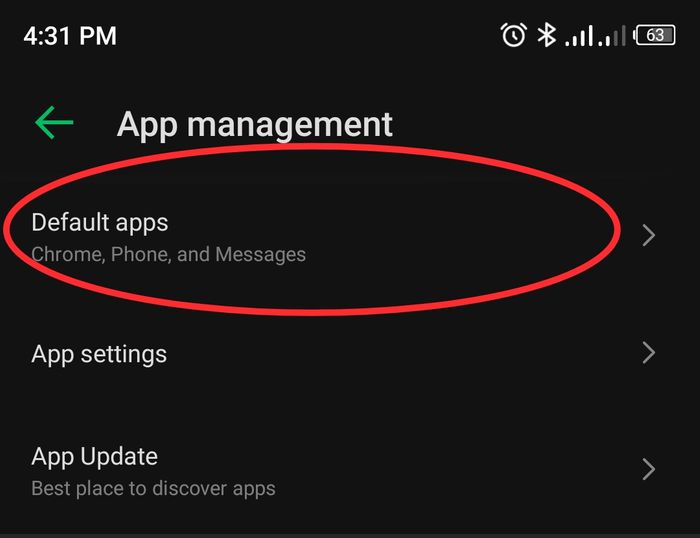

- ثم انقر فوق تطبيق SMS واختر الرسائل كتطبيق افتراضي.
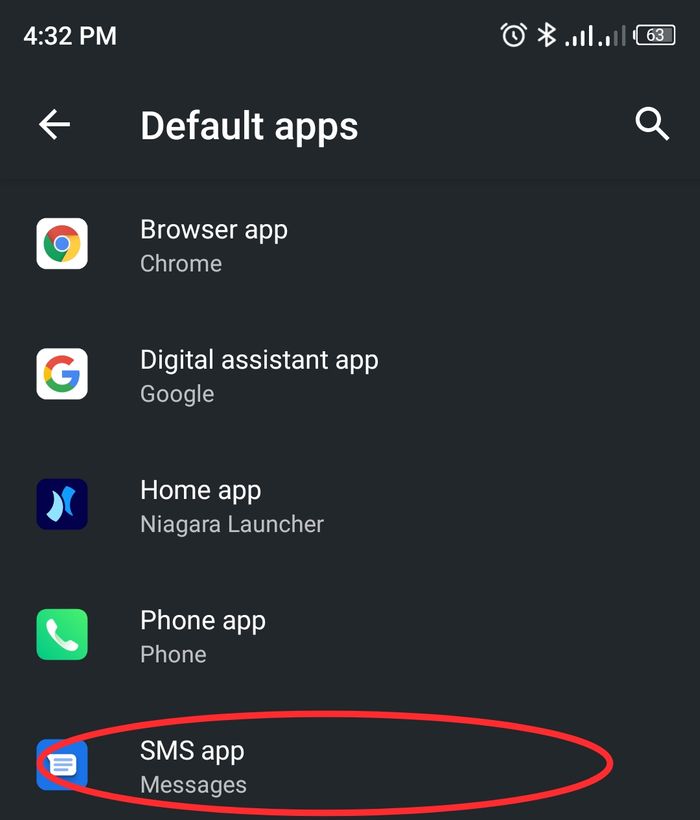
الطريقة الخامسة: تحديث تطبيق الرسائل
يتجاهل معظمنا التحديث إلى أحدث إصدار من التطبيقات. ومع ذلك ، فإن الإصدارات القديمة من التطبيقات عرضة للأخطاء التي قد تكون سبب هذه المشكلة. لذلك ، يجب عليك زيارة متجر Google Play لتنزيل أحدث إصدار من التطبيق.
الطريقة 6: التمهيد في الوضع الآمن
قد تحدث مشكلة تعطل تطبيق Android Messaging بسبب تدخل من تطبيق تابع لجهة خارجية. إذا لم تتمكن من الإشارة إلى تطبيق الجهة الخارجية ، والذي يمكن أن يكون السبب ، فمن المنطقي التمهيد في الوضع الآمن لتأكيد السبب. من خلال التشغيل في الوضع الآمن ، يمكنك تحديد ما إذا كانت المشكلة ناتجة عن جهة خارجية. في الوضع الآمن ، لن تعمل تطبيقات الجهات الخارجية. لذلك ، إنها طريقة مناسبة لتحديد ما إذا كان اللوم يقع على تطبيقات الطرف الثالث. بمجرد العودة إلى الوضع العادي ، ستعمل التطبيقات بشكل طبيعي.
للتشغيل في الوضع الآمن ، اضغط مع الاستمرار على زر الطاقة. ستظهر قائمة الطاقة. عندما تطلب منك نافذة منبثقة تأكيد التشغيل في الوضع الآمن ، اضغط مع الاستمرار على زر التشغيل. انقر فوق موافق.
الطريقة السابعة: توفير مساحة للرسائل الجديدة
إذا كان لديك سلاسل رسائل غير مهمة مع رسائل قديمة على جهازك ، فمن الأفضل حذفها. يمكنك أيضًا إفساح المجال للرسائل الجديدة عن طريق حذف الملفات غير المستخدمة في الذاكرة / التخزين. لا يؤدي هذا إلى إنشاء مساحة للرسائل الجديدة فحسب ، ولكن أيضًا لتطبيق الرسائل.
قم بتشغيل مدير الملفات على هاتفك وحذف الملفات غير المرغوب فيها لإفساح المجال.
الطريقة 8: إعادة تعيين إعدادات الشبكة
كما ذكرنا سابقًا ، قد لا يأتي خطأ تطبيق المراسلة من هاتفك. قد يكون خلل في شبكة مزود الخدمة هو سبب المشكلة. يمكنك استعادة خدمة الشبكة عن طريق إجراء إعادة تعيين الشبكة. للقيام بذلك ، قم بتنفيذ الخطوات التالية:
- افتح الإعدادات وحدد النظام .
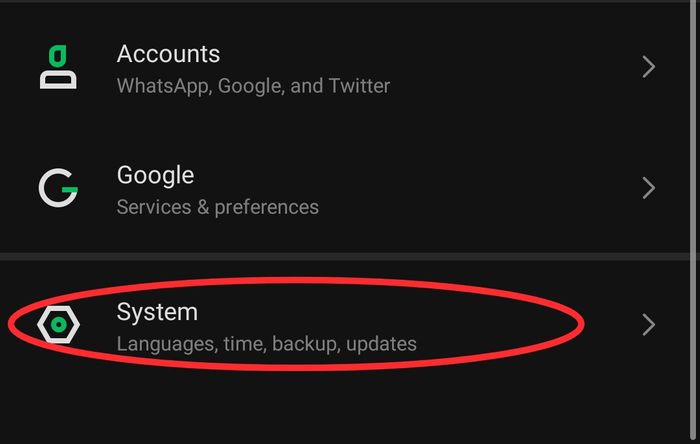
- انقر فوق خيار إعادة التعيين.
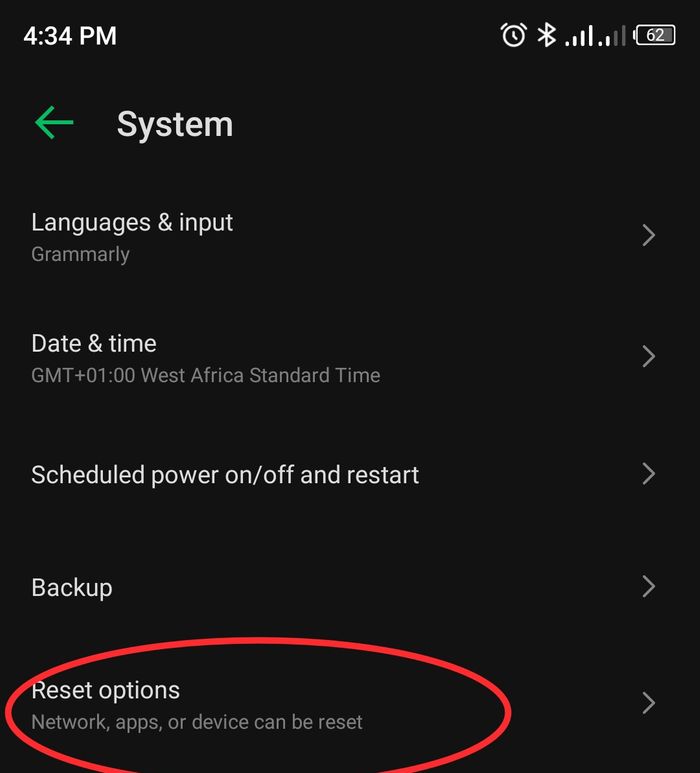
- انقر فوق إعادة تعيين WiFi والجوال والبلوتوث
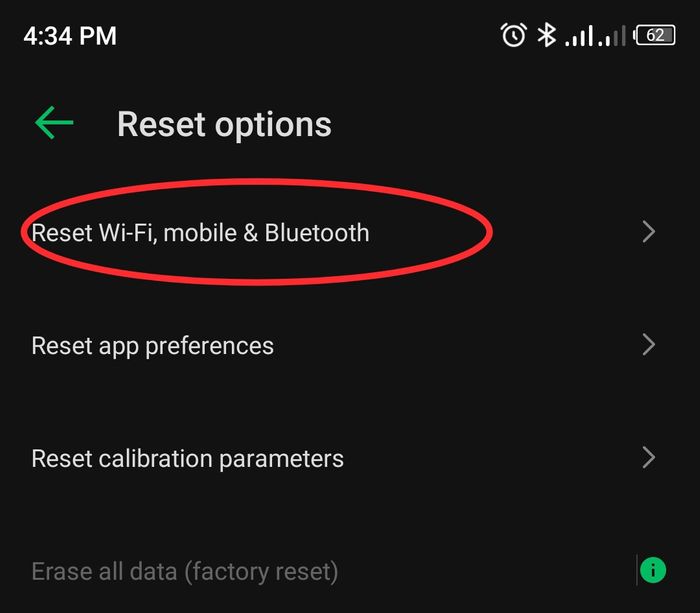
- ثم انقر فوق إعادة تعيين الإعدادات
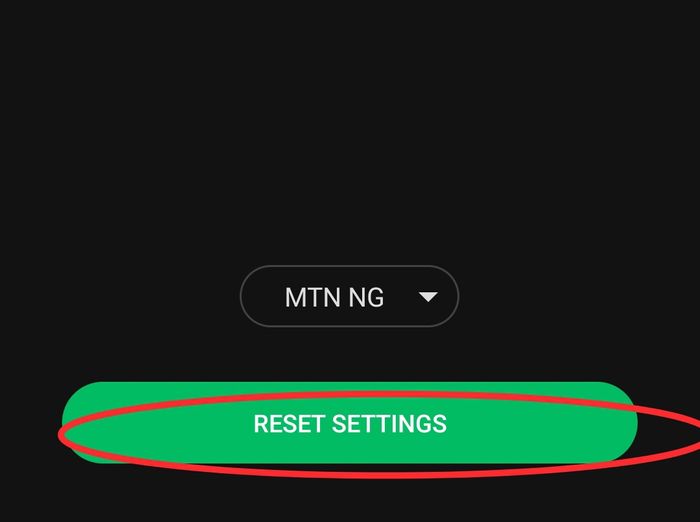
الطريقة 9: إعادة ضبط المصنع لهاتفك
إذا لم تكن أي من الأساليب الأخرى فعالة ، فيجب أن يكون هذا هو البديل الأخير. ستؤدي هذه الطريقة إلى حذف جميع بياناتك ، ولكن هناك احتمال كبير أنها ستحل مشكلة عدم عمل تطبيق رسائل Android ، حيث ستعيد تشغيل هاتفك كما كان عند تشغيله لأول مرة. قبل القيام بذلك ، تأكد من عمل نسخة احتياطية من ملفاتك. بعد ذلك ، اتبع الخطوات أدناه لإجراء إعادة ضبط المصنع:
- افتح الإعدادات على هاتفك
- انقر فوق النظام وحدد خيارات إعادة التعيين .
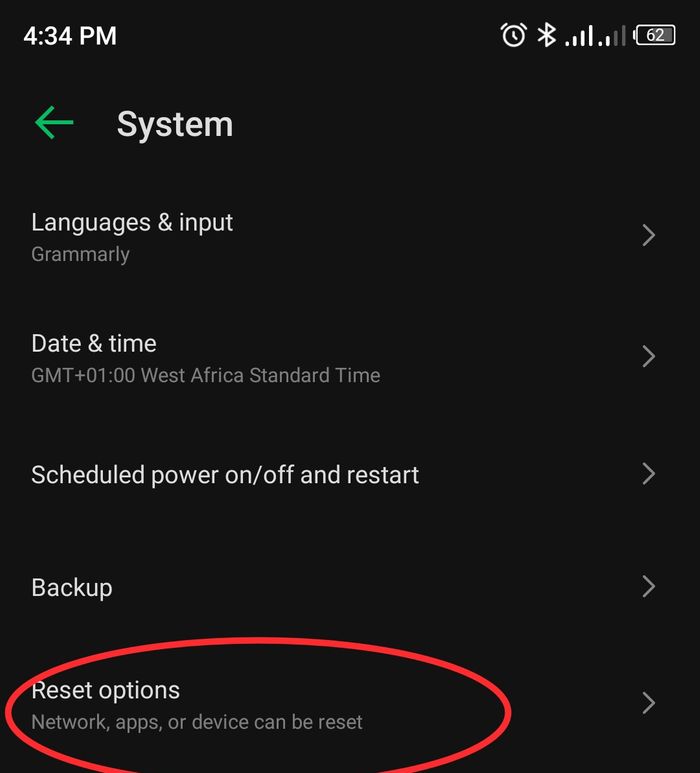
- ثم اضغط على محو جميع البيانات (إعادة ضبط المصنع).
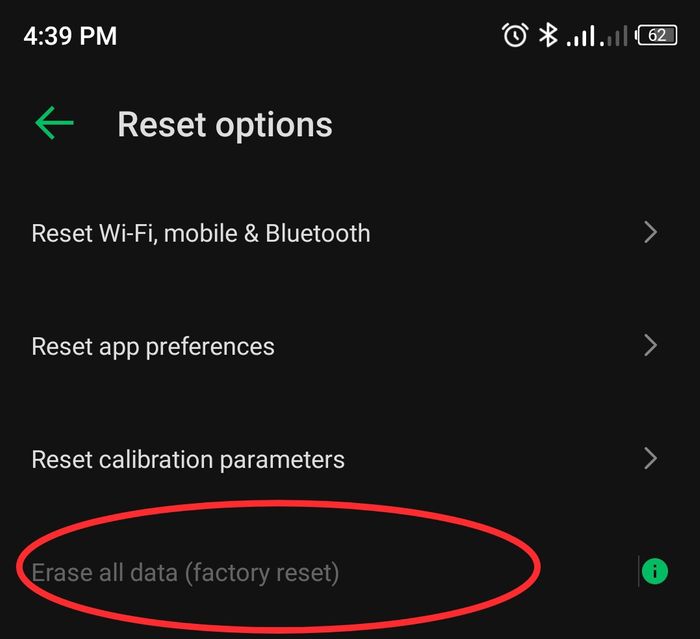
- اتبع جميع المطالبات الأخرى التي تظهر على الشاشة لإكمال هذه العملية.
الطريقة العاشرة: اتصل بشركة الاتصالات الخلوية
هناك طريقة أخرى لإصلاح مشكلة عدم عمل تطبيق المراسلة على Android وهي أن تطلب من مشغل شبكة الجوال المساعدة. يجب أن يكونوا قادرين على المساعدة في حل المشكلة إذا كانت تأتي من نهايتها لأن لديهم إمكانية الوصول إلى النظام. يمكنك أيضًا الاتصال بالشركة المصنعة لهاتفك لحل المشكلة.
استكشاف مشكلة "رسائل Android لا تعمل" وإصلاحها
يمكن أن تكون أي من هذه الطرق هي الحل لمشكلة عدم عمل تطبيق المراسلة لنظام Android. ولكن في هذه الأثناء ، عليك الاستمرار في تجربة كل واحد منهم حتى يتم حل المشكلة على هاتفك.
أسئلة وأجوبة
لماذا لا تصل رسائلي؟
هناك عدد غير قليل من الأسباب التي قد تؤدي إلى "عدم تسليم الرسائل القصيرة" ، ولكن في الغالب يكون ذلك بسبب نقص مساحة التخزين أو ملفات ذاكرة التخزين المؤقت التالفة. في هذه الحالة ، حاول إخلاء بعض المساحة وحذف ذاكرة التخزين المؤقت للرسائل القديمة على الهاتف.
هل يمكنني تغيير تطبيق الرسائل الخاص بي؟
نعم ، يمكنك تغيير تطبيق المراسلة الافتراضي لهاتف Android الخاص بك إذا كنت بحاجة إلى ذلك. يمكن استبدال تطبيق الرسائل الافتراضي بمجموعة متنوعة من تطبيقات المراسلة البديلة التابعة لجهات خارجية والمتوفرة على Playstore ومتاجر التطبيقات الأخرى. ومع ذلك ، من المهم أن تضع في اعتبارك أن تطبيق الرسائل يعمل بشكل أفضل على هواتف Android مقارنة بأي من تطبيقات الطرف الثالث.
لماذا لا يمكنني إرسال رسائل نصية على جهاز Android الخاص بي؟
هناك عدة أسباب لعدم تمكنك من إرسال رسائل نصية على هاتف Android الخاص بك. أحد الاحتمالات هو أنه ليس لديك خطة خلوية أو بيانات وأنك تستخدم شبكة Wi-Fi فقط. الاحتمال الآخر هو أن هناك مشكلة مع مزود الخدمة الخاص بك. يمكنك أيضًا محاولة إعادة تشغيل هاتفك أو التحقق من الإعدادات للتأكد من تشغيل المراسلة النصية.
كيف يمكنني إعادة ضبط إعدادات الرسائل الخاصة بي على جهاز Samsung الخاص بي؟
لإعادة ضبط إعدادات الرسائل الخاصة بك على جهاز Samsung الخاص بك:
1. افتح تطبيق الإعدادات.
2. قم بالتمرير لأسفل وانقر فوق الرسائل.
3. اضغط على زر إعادة تعيين الإعدادات.
4. انقر فوق إعادة تعيين للتأكيد.
ستؤدي إعادة تعيين إعدادات الرسائل على هاتف Samsung إلى إعادة تعيين جميع رسائلك إلى قيمها الافتراضية. سيؤدي هذا أيضًا إلى حذف أي رسائل لم يتم إرسالها.
لاستعادة رسائلك ، يجب عليك أولاً إعداد حساب المراسلة الخاص بك مرة أخرى من البداية.
لماذا لا يعمل تطبيق الرسائل القصيرة الخاص بي؟
هناك عدة أسباب وراء عدم عمل تطبيق الرسائل القصيرة الخاص بك. أحد الاحتمالات هو أن تطبيق SMS الخاص بهاتفك لم يتم تمكينه. للتحقق ، افتح إعدادات هاتفك وابحث عن خيار يسمى "SMS". إذا لم يتم تمكين التطبيق ، فقم بتمكينه وحاول مرة أخرى. إذا كان هاتفك ممكّنًا لخدمة الرسائل القصيرة ، فهناك احتمال آخر وهو أن مشغل شبكة الجوال قد يحظر إرسال رسائل SMS إلى هاتفك. إذا كانت هذه هي الحالة ، فستحتاج إلى الاتصال بمشغل شبكة الجوال.
لماذا لا يعمل تطبيق الرسائل الخاص بي على جهاز iPhone الخاص بي؟
إذا كنت تتساءل عن سبب عدم عمل تطبيق الرسائل على جهاز iPhone الخاص بك ، فقد يكون ذلك بسبب خلل في البرنامج على الجهاز. لإصلاح ذلك ، ضع في اعتبارك ترقية نظام التشغيل iOS الخاص بك إلى أحدث إصدار لأن هذا هو الحل الأكثر فعالية لهذه المشكلة.
